Come generare un report sulla batteria utilizzando il comando POWERCFG
Summary: Informazioni sull'utilizzo del comando POWERCFG di Windows per creare un report sulla batteria per la risoluzione dei possibili problemi della batteria.
Instructions
È possibile utilizzare la seguente procedura per generare un report sulla batteria che può aiutare a risolvere problemi come:
- La batteria del notebook non mantiene la carica come in passato.
- La batteria del laptop dura solo un'ora o meno.
Report sulla batteria utilizzando il comando POWERCFG
- Aprire il prompt dei comandi (CMD). (Prompt dei comandi: cos'è e come utilizzarlo su un sistema Dell).
- Digitare il seguente comando:
powercfg /batteryreport
Premere Invio.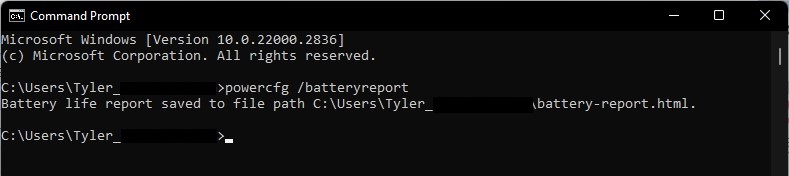
- Accedere a C:\Users\"user_name" in Esplora file e cercare il file battery_report.html e cliccare due volte su di esso. Dovrebbe aprirsi nel browser Internet predefinito.

Di seguito sono riportate screenshot di esempio delle informazioni contenute nel report, utili se è necessario sostituire la batteria.
- Report sulla batteria:

- Utilizzo recente:

- Utilizzo della batteria:

- Cronologia di utilizzo della batteria:
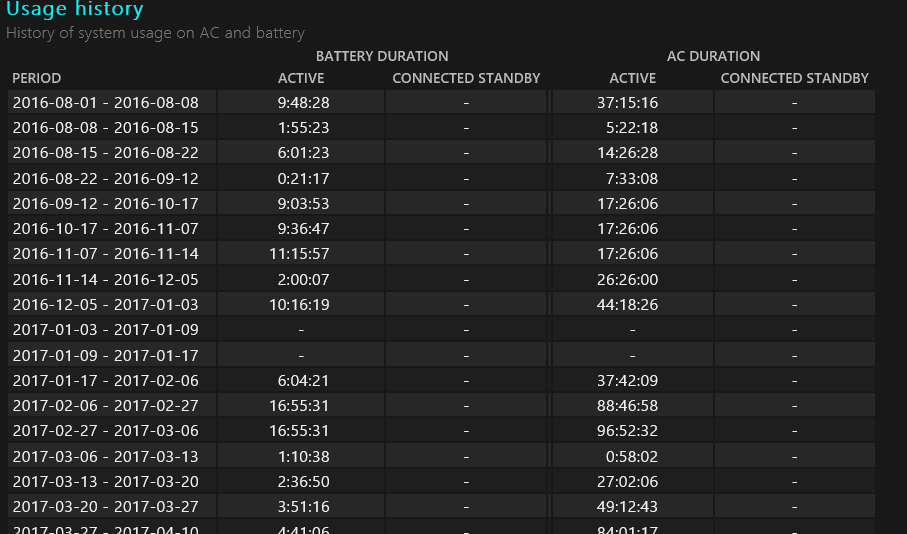
- Cronologia della capacità della batteria:
Nota: La capacità della batteria è un modo principale per determinare se è necessario sostituirla. Ulteriori informazioni sono fornite di seguito nella sezione Differenza tra la capacità "Design della batteria" e la capacità "Full Charge".

- Stime della durata della batteria:
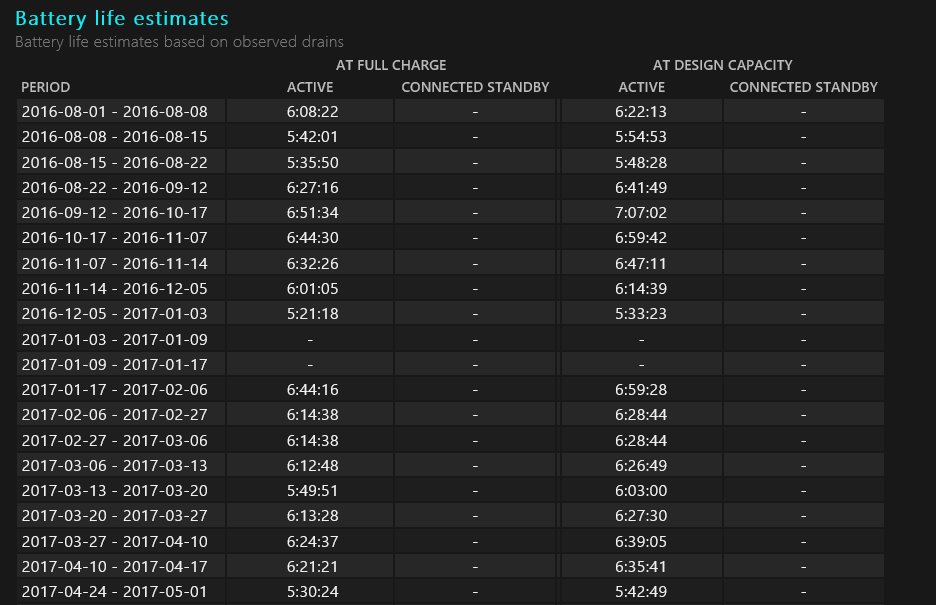
Se la "Capacità con carica completa" è inferiore al 25% della "Capacità progettata" e la batteria ha più di un anno di vita, è normale. Se la batteria ha meno di un anno, potrebbe essere necessario sostituirla. È possibile verificare lo stato della batteria anche nel BIOS del notebook.
Differenza tra la capacità "Battery Design" e la capacità di "Full Charge".
Durante l'utilizzo dell'utilità Battery Report, è possibile notare una differenza tra la capacità di progettazione della batteria e la capacità con carica completa mostrata.
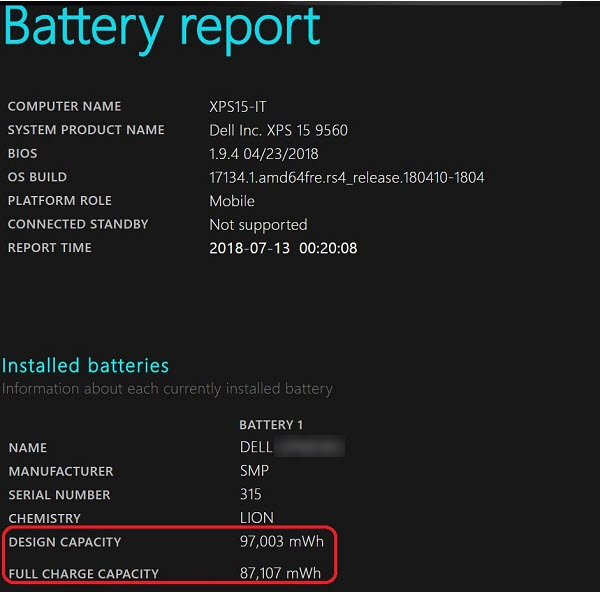
Questa disparità può portarti a presumere erroneamente che ci sia un problema con la batteria del laptop.
- Capacità con carica completa: Questo è influenzato da diversi fattori che cambiano continuamente. (Ad esempio, le variazioni della temperatura esterna, della temperatura ambiente, della temperatura di assorbimento del calore del sistema, insieme a elementi quali il numero di scariche allo 0% e il numero di cicli di carica completi).
- Capacità di progetto: Ha un buffer del 10% per consentire modifiche esterne durante l'uso. (Ad esempio, il calore del sistema può causare un leggero ribaltamento di una cella.) In questo modo si evitano picchi della batteria e si danneggiano la durata delle celle della batteria.
Si tratta di una progettazione e di una pratica standard del settore e la batteria funziona come previsto.
Per ulteriori informazioni:
Additional Information
Articoli consigliati
Di seguito sono riportati alcuni articoli consigliati correlati a questo argomento che potrebbero essere di interesse per l'utente.